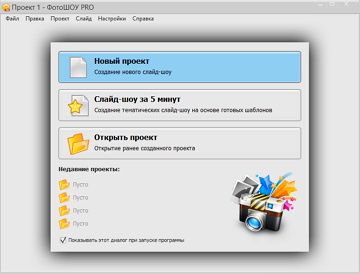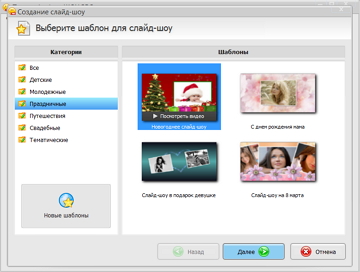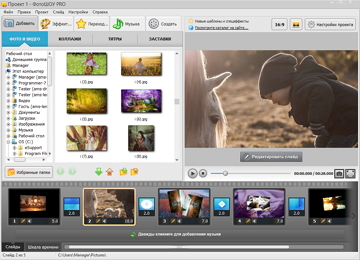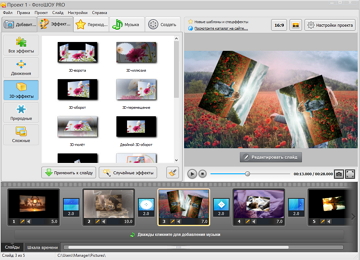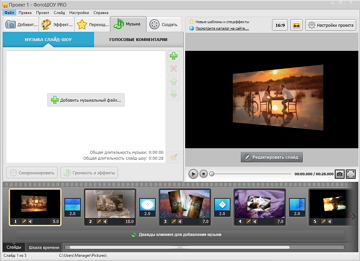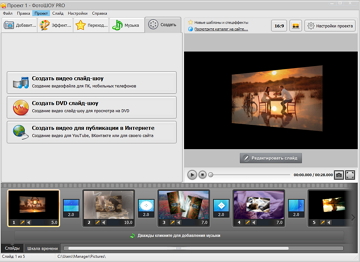Шаг 3. Как сделать музыкальную открытку своими руками без готового шаблона
Нажмите вкладку «Файл» и далее «Новый проект». Перетащите фотографии и картинки для открытки в нижнюю рабочую ленту.
Под каждым добавленным изображением есть изображение карандашика, который открывает редактор слайда. В нем нажмите на иконку «+», через которую на слайд добавляются анимированные эффекты, надписи, GIF. Через обширный встроенный каталог клипарта украсьте картинку цветами, веселыми животными, романтическими украшениями – сердечками, воздушными шариками, бабочками. Далее «Сохранить».
Посмотрите, как делается фотокнига своими руками, из этой статьи вы узнаете необычные секреты редактирования слайдов в программе Windows Movie Maker.